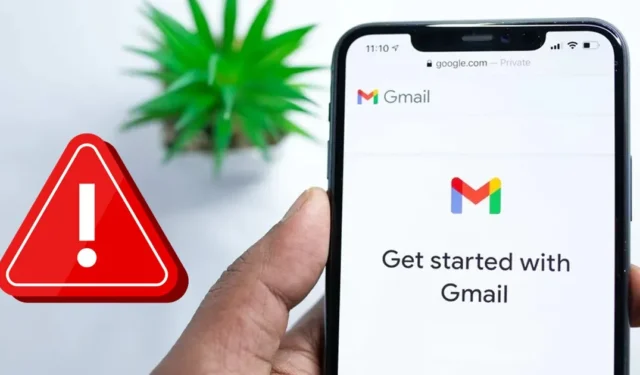
Пользователи иногда сталкиваются с проблемами при использовании почтовых приложений на своих смартфонах Android. Android иногда может отображать ошибки при открытии почтовых приложений, например «К сожалению, Gmail остановлен».
Проблема проявляется не только в Gmail; он также может появляться в других почтовых приложениях Android. Следовательно, если вы столкнулись с такими проблемами, как остановка электронной почты или сбой приложения Gmail на Android, вот что вам нужно сделать.
1. Снова откройте приложение Gmail.
Если вы столкнулись с сообщением об ошибке Gmail остановлено , первое, что нужно сделать, — это снова открыть приложение. Это один из лучших способов разрешить сообщение электронной почты.
Повторное открытие приложения удалит все его процессы из фонового режима и освободит оперативную память. Ваше почтовое приложение попытается установить новое соединение, что, возможно, решит проблему с остановкой электронной почты.
2. Закройте фоновые приложения.
Несмотря на то, что приложение Gmail для Android должным образом оптимизировано для потребления меньшего объема оперативной памяти, оно все равно может давать сбои, если на вашем телефоне недостаточно оперативной памяти для открытия новых приложений.
Проблема в основном возникает на телефонах Android с объемом оперативной памяти менее 4 ГБ и множеством приложений, работающих в фоновом режиме. Вы можете закрыть все неиспользуемые приложения, чтобы освободить оперативную память и улучшить качество многозадачности.
Удалите приложения из меню многозадачности Android, а затем откройте приложение Gmail.
3. Перезагрузите устройство Android.

Если повторное открытие приложения не помогло, перезагрузите смартфон Android. Перезапуск Android приведет к прекращению работы всех фоновых приложений и процессов. Таким образом, если какое-либо фоновое приложение или процесс конфликтует с работой почтового приложения, перезапуск исправит это.
Перезапустить Android очень просто; нажмите кнопку питания, чтобы открыть параметры питания. В параметрах питания выберите Перезапустить . Это перезагрузит ваше устройство Android.
4. Принудительно остановите приложение Gmail.
Если вышеперечисленные методы не помогли, вам необходимо принудительно остановить приложение электронной почты. Принудительная остановка — отличный вариант на Android для работы с приложениями, которые отказываются закрываться нормально.
Принудительная остановка приложения электронной почты приведет к остановке всех служб, связанных с приложением, в фоновом режиме. Чтобы принудительно остановить приложение электронной почты, выполните действия, описанные ниже.
1. Нажмите и удерживайте приложение Gmail на Android и выберите «Информация о приложении» .

2. На экране информации о приложении коснитесь параметра «Принудительная остановка» .

5. Удалите обновления системы Android Webview.
Android System Webview не имеет прямой связи с электронной почтой, постоянно останавливается, и многие пользователи сочли полезным удаление обновлений для системного приложения Android Webview.
Для многих пользователей простое удаление обновлений веб-просмотра системы Android решило проблему сбоя приложения Gmail. Следовательно, вы тоже можете попробовать это.
1. Прежде всего, откройте приложение «Настройки» на вашем устройстве. Затем перейдите в раздел «Приложения» .

2. В разделе «Приложения» нажмите «Список приложений» или «Управление приложениями» .

3. Теперь в списке приложений найдите и нажмите на Android System Webview .

4. После этого нажмите на три точки в правом верхнем углу и выберите «Удалить обновления» .

6. Выйдите из своей учетной записи электронной почты.
Если какая-либо проблема, связанная с аккаунтом, не позволяет вам использовать приложение электронной почты, выход из учетной записи и повторный вход в систему исправят ее. Вам необходимо выйти из приложения электронной почты и войти снова.
Процесс выхода может различаться в зависимости от используемого вами почтового приложения. Однако, если приложение Gmail постоянно останавливается на Android, единственный способ выйти из приложения Gmail — удалить всю учетную запись с телефона.
В приложении Gmail для Android нет функции «Выйти», поэтому лучше всего использовать сторонние приложения для управления электронной почтой.
7. Очистите кеш приложения Gmail.
Даже после выполнения всех методов, если приложение электронной почты продолжает останавливаться, единственным вариантом является очистка кэша приложения. Устаревший или поврежденный файл кэша может помешать вам использовать приложение должным образом.
Очистить кеш приложения Gmail очень просто. Следуйте простым шагам, которыми мы поделились ниже.
1. Длительно нажмите на значок приложения Gmail и выберите « Информация о приложении» .

2. На экране «Информация о приложении» нажмите « Использование хранилища» .

3. На экране «Хранилище» нажмите « Очистить кэш» .

8. Обновите приложение

Устаревшие приложения часто содержат ошибки и сбои, которые могут привести к принудительному закрытию приложения после его открытия. Еще одна важная причина, по которой появляется сообщение об ошибке «Электронная почта продолжает останавливаться», — это ошибки в устаревшей версии приложения.
Вы можете устранить такие ошибки, установив на свой Android последнюю версию почтового приложения. Просто зайдите в Google Play Store и установите ожидающие обновления приложения . После обновления используйте приложение как обычно; приложение электронной почты больше не будет останавливаться.
Это несколько простых способов исправить остановку электронной почты на смартфонах Android. Если вам нужна дополнительная помощь в решении проблемы, с которой Gmail не отвечает, сообщите нам об этом в комментариях. Также, если статья вам помогла, поделитесь ею с друзьями.




Добавить комментарий